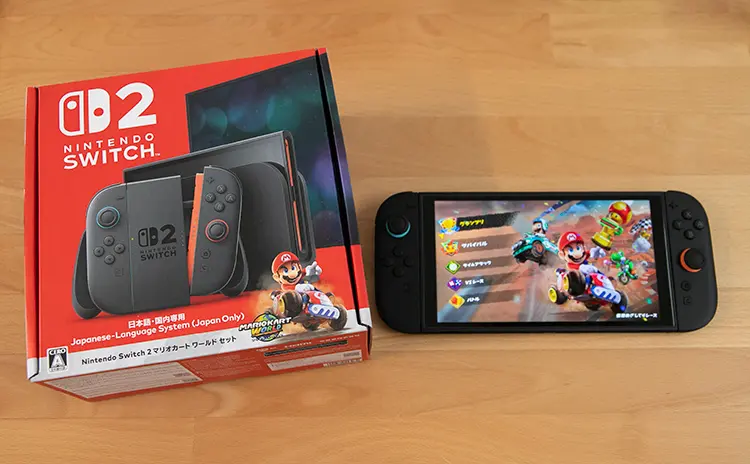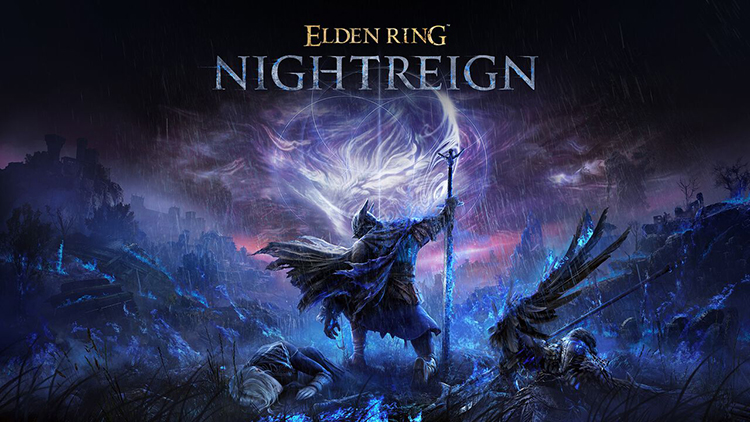当サイトの「はじめてゲームPC」と「G-Tune」さんのコラボで誕生したCore i3-7100&GTX1050搭載のゲーミングPCの実機レビューをしていきます。
今回のモデルの特徴はコスパの高いGTX1050を搭載しCPUがCore i3-7100になっている事で非常に価格がお安くなっています。
スペック的にCorei3?GTX1050?大丈夫?と思われる方もいると思うので性能部分に関しては実機のゲームを実際にいろいろ試しているので参考にして見て下さい!
思っているよりも実用的に、そして快適にPCゲームがプレイ可能です。なのでPCゲーム初心者の方には非常におすすめです。
コラボモデルという事で通常よりもお得に購入可能となっているので出来るだけ価格帯を抑えたゲーミングPCを購入予定の方は是非チェックしてみて下さい。
2018/1/18:リニューアルを行いコントローラーをXbox 360からXbox Oneコントローラーに変更。ストレージにHDDを追加。それに併せて価格も改定しております。
スペック
| LITTLEGEAR i310BA2-FG | ||
|---|---|---|
 |
OS | Windows10 |
| CPU | Core i3-7100 | |
| GPU | GTX 1050(2GB) | |
| メモリ | 8GB | |
| マザーボード | H110(MicroATX) | |
| SSD | 240GB | |
| HDD | 1TB | |
| 電源 | 500W | |
| ゲーム周辺機器 | Microsoft Xbox One コントローラー | |
※情報は執筆時点のものになります。商品の詳細や価格については上記リンクから詳細ページにて必ずご確認下さい。
ケース外観
前面

サイズは幅178mm×奥行き395mm×高さ330 mm【ハンドルを含む】となっています。コンパクトなサイズなので場所を取らないで済むというメリットがあります。
全体的にマッドな質感の外観になっています。ハンドルが上部に付いているのも特徴的です。設置場所を変えたりする際には非常に重宝します。

正面の赤いラインはLEDで電源を投入すると光ります。激しく眩しい感じのLEDでは無く、じんわり光るタイプのLEDです。
左側面

左側面のサイドパネルを取り外す事で内部にアクセスする事が可能です。それについては後述します。サイドパネルにはメッシュの通気性が良さそうな外観になっています。
音に関して言うと今回レビューしたモデルはGTX1050が搭載されている関係もありますが、全体的に非常に静かでした。今回のモデルはHDDも搭載していないのでより静かです。
右側面

右側面には左側面と同じようにメッシュ構造になっています。そして、インターフェースが前面横に設置されています。
上から電源ボタン、USB3.0×2、オーディオ端子が搭載されています。電源ボタンは高級感があって非常に好印象です。
背面

背面には上部に電源ボタン左にマザーボードの端子類、右中央にファン、下部にグラフィックボードの端子類となっています。
ディスプレイに接続する端子は、DVI-D×1、DisplayPort×1となっていますが、付属でDVI-HDMI変換コネクタが付いているのでHDMI出力も可能です。
一般的な用途としては十分です。デュアルディスプレイが可能になるので、トリプルディスプレイ構成などを求めないのであれば十分かと思います。
天板

特徴的なのがハンドル部分です。グリップ部分はゴムのような質感で持った時の安定感があり、持ちやすいです。重量も約 6.8kgと一般的なゲーミングPCと比較すると軽い部類ですが、それでもこのハンドルがあれば片手でヒョイと持ち上げて場所を移動したり、掃除したりする時にも非常に便利なのでこれはかなりGoodです。
底面

底面部分に関しては、ほこりなどを保護するフィルターが装備されています。

※照明の関係でフィルターが反射していますが、実際は普通のメッシュです。
このフィルターに関しては取り外しが可能です。ほこりが溜まってもすぐにサッと取り外す事が可能なのでメンテナンス性が高いです。
内部

内部は左側面のネジを外すと手前にもう一段階ネジを外す箇所があるのでそこを外すと内部パーツの換装等が出来るようになります。
この手前の部分に関してはSSDが搭載されています。

外すと左側にマザー、右に電源という構成になっています。グラフィックボード部分に注目すると、大型のグラフィックボードが搭載出来るように空間が多めに右側に確保されているのが特徴的です。
同梱物

同梱物は、キーボード、マウス、DVI-HDMI変換コネクタ、取説、そしてXbox 360コントローラーが付属しています。
今回のモデルではPCゲーム初心者の方に非常におすすめの構成内容と付属品になっているのが特徴的です!
PCゲームとは言ってもアクションゲームなどはゲームパッドの方が便利に操作出来るゲームも多いので非常に重宝すると思います。
キーボードやマウスが付属していないモデルもあるのですが、今回のモデルはしっかり付いています。そういう意味でもPCゲーム初心者にはピッタリです。
2018/1/18:リニューアルを行いコントローラーをXbox 360からXbox Oneコントローラーに変更しているので注意して下さい。上位機種なので使い勝手はOneコントローラーの方が良いです。Xbox Oneコントローラーの実機レビューはこちら
各種ベンチマークを計測
ファイナルファンタジー XIV 蒼天のイシュガルド
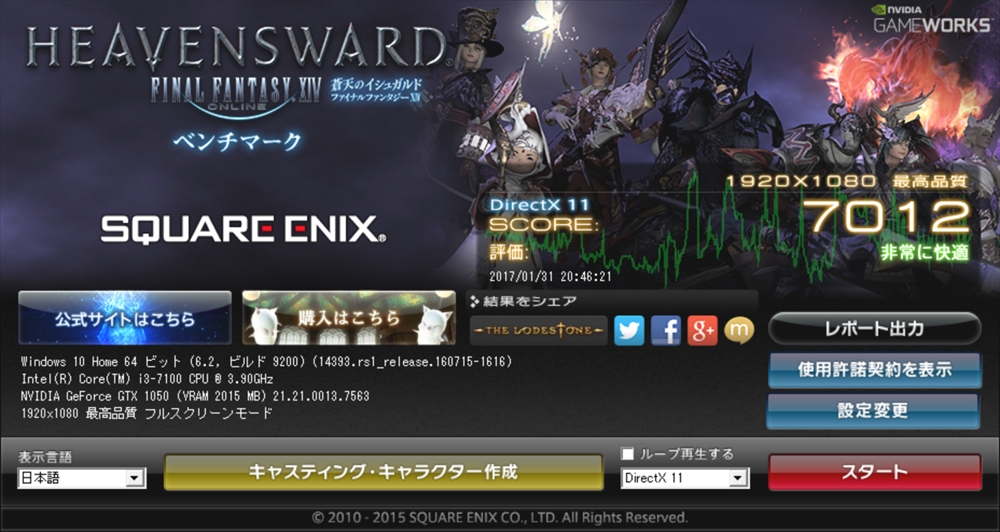
FF14の蒼天のイシュガルドのベンチマークはスコアが7000を超えると非常に快適の評価が出ます。フルHD環境なら最高設定でも7,000は越えています。
| 設定 | 画面サイズ | DirectX | スコア |
|---|---|---|---|
| 最高品質 | 3840×2160 | 11 | 1719 |
| 高品質 | 3840×2160 | 11 | 2069 |
| 標準品質 | 3840×2160 | 11 | 4795 |
| 最高品質 | 3840×2160 | 9 | 2828 |
| 高品質 | 3840×2160 | 9 | 2874 |
| 標準品質 | 3840×2160 | 9 | 6286 |
| 最高品質 | 1920×1080 | 11 | 7012 |
| 高品質 | 1920×1080 | 11 | 8259 |
| 標準品質 | 1920×1080 | 11 | 14584 |
| 最高品質 | 1920×1080 | 9 | 9058 |
| 高品質 | 1920×1080 | 9 | 9409 |
| 標準品質 | 1920×1080 | 9 | 15303 |
ドラゴンクエストX

すべての設定や解像度においてすごく快適の評価が出ています。
| 設定 | 画面サイズ | スコア |
|---|---|---|
| 最高品質 | 3840×2160 | 6836 |
| 標準品質 | 3840×2160 | 9205 |
| 低品質 | 3840×2160 | 12342 |
| 最高品質 | 1920×1080 | 16990 |
| 標準品質 | 1920×1080 | 18277 |
| 低品質 | 1920×1080 | 19408 |
ドラゴンズドグマオンライン
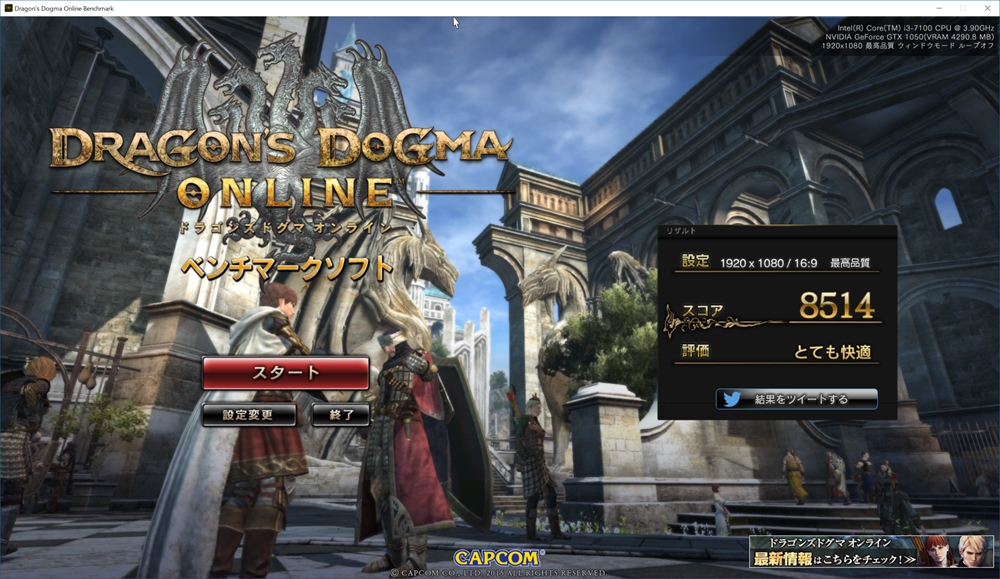
スコアが7000を超えると「とても快適」の評価になります。すべての設定や解像度においてとても快適の評価が出ています。
| 設定 | 画面サイズ | スコア |
|---|---|---|
| 最高品質 | 1920×1080 | 8514 |
| 標準品質 | 1920×1080 | 8917 |
| 低品質 | 1920×1080 | 8969 |
モンスターハンター第三弾(大討伐)

モンスターハンターのオンラインでのベンチマークソフトでは12026というスコアが出ています。
| 設定 | 画面サイズ | スコア |
|---|---|---|
| 最高設定 | 3840×2160 | 3372 |
| 最高設定 | 1920×1080 | 12026 |
PSO2ベンチマーク ver.4

公式では5001以上の性能があれば快適という見解が出ていますが、最高設定の簡易設定の6で16897というスコアが出ています。最高設定でも問題無く快適にプレイする事が可能です。
| 設定 | 画面サイズ | スコア |
|---|---|---|
| 簡易設定6(最高設定) | 1920×1080 | 16897 |
| 簡易設定5 | 1920×1080 | 30528 |
3DMark
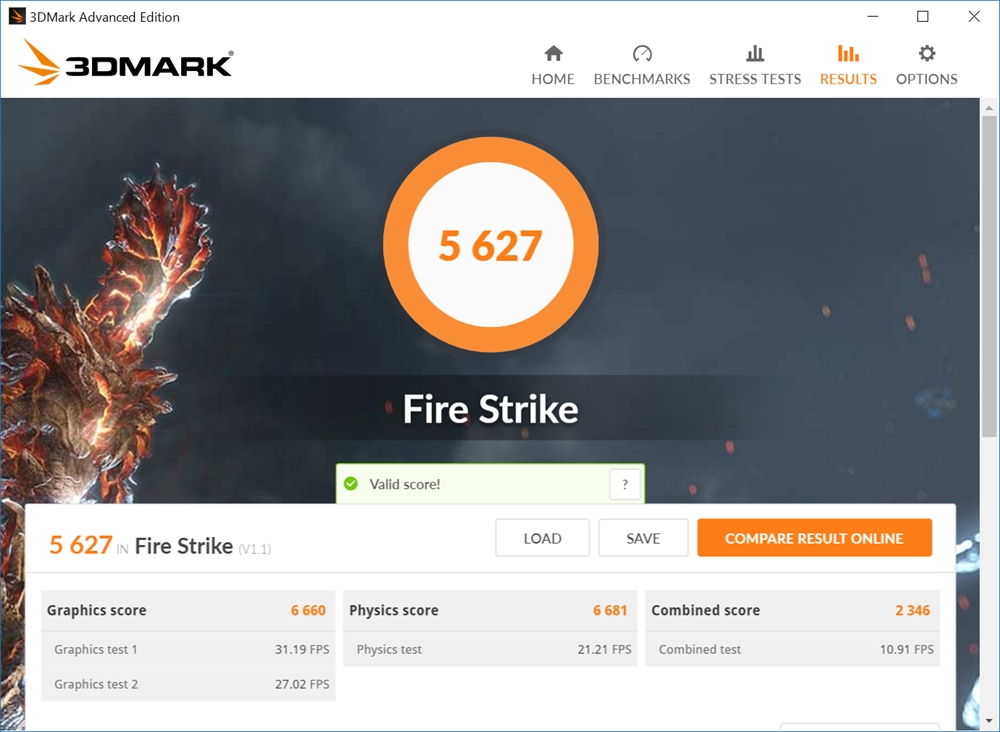
3DMarkは3Dゲームのパフォーマンスを計測する世界標準のベンチマークソフトです。 Fire StrikeについてはゲーミングPC用のベンチマークになるのでゲーミングPCの場合は基本的にFire Strikeを参考にするといいでしょう。Fire Strike Ultraは4Kでの3Dゲームのパフォーマンスを計測しています。
| Dmark | スコア | Graphics score | Physics score | Combined score |
|---|---|---|---|---|
| Fire Strike | 5627 | 6660 | 6681 | 2346 |
| Fire Strike Ultra | 866 | 769 | 6604 | 642 |
Time Spy
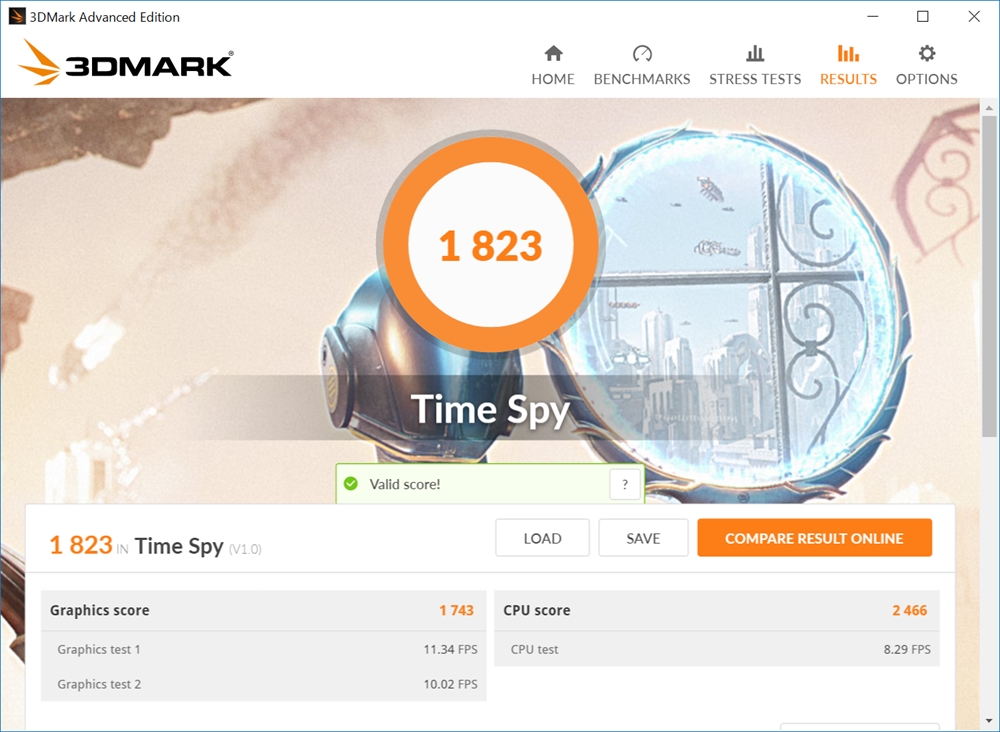
Time SpyはDirect12に対応したベンチマークテストになります。
| スコア | Graphics score | CPU test |
|---|---|---|
| 1823 | 1743 | 2466 |
SteamVRパフォーマンステスト
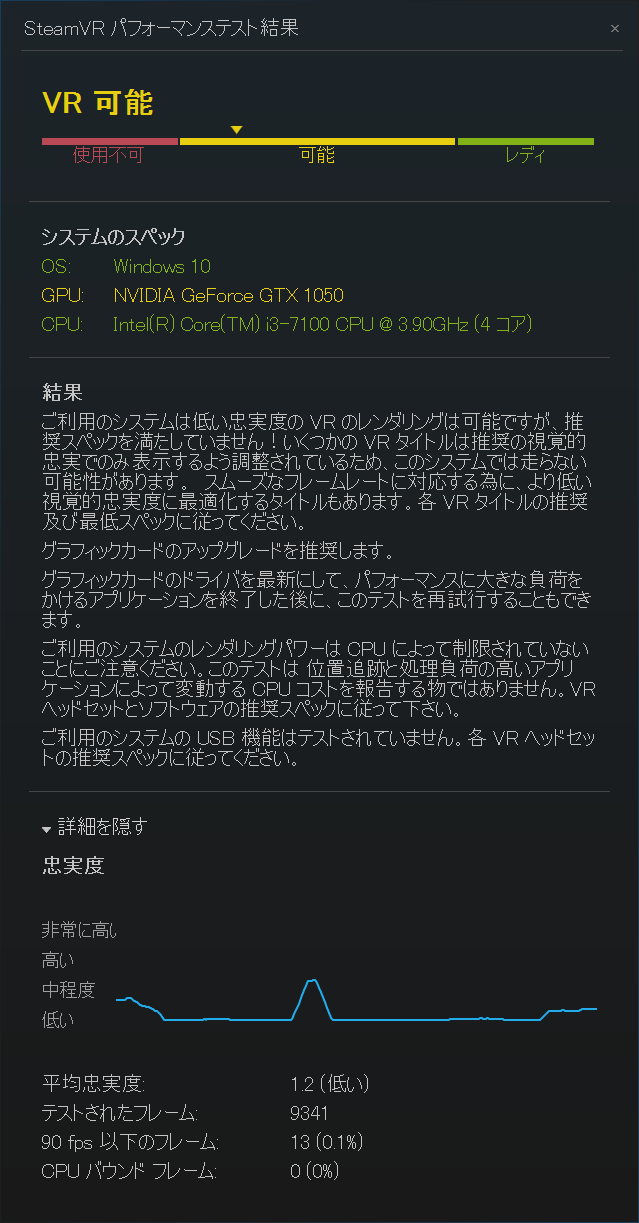
SteamにあるSteam Performance testの結果ではVR可能となっています。VRはGTX970が推奨要件になっているのでギリギリと言った感じでしょうか。タイトル次第ですが、VRを視野に入れているならもう少しスペックを上げた方が安心です。
| 平均忠実度 | テストされたフレーム | 90fps以下のフレーム | CPUバウンドフレーム |
|---|---|---|---|
| 1.2(低い) | 9341 | 13(0.1%) | 0 |
SSD&HDDの速度
| SSD |
|---|
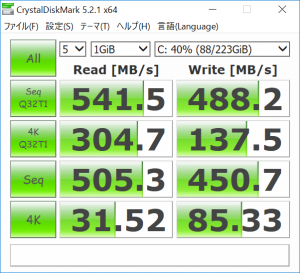 |
SSDは240GB搭載しています。BTOなのでストレージに関してはカスタマイズする事も可能です。HDDを追加する事も可能なので検討してみて下さい。
2018/1/18:リニューアルを行いストレージにHDDを追加しています。デフォルトの状態でSSDとHDDのディアルストレージ構成になります。
GTX1050のゲーム性能
マインクラフト
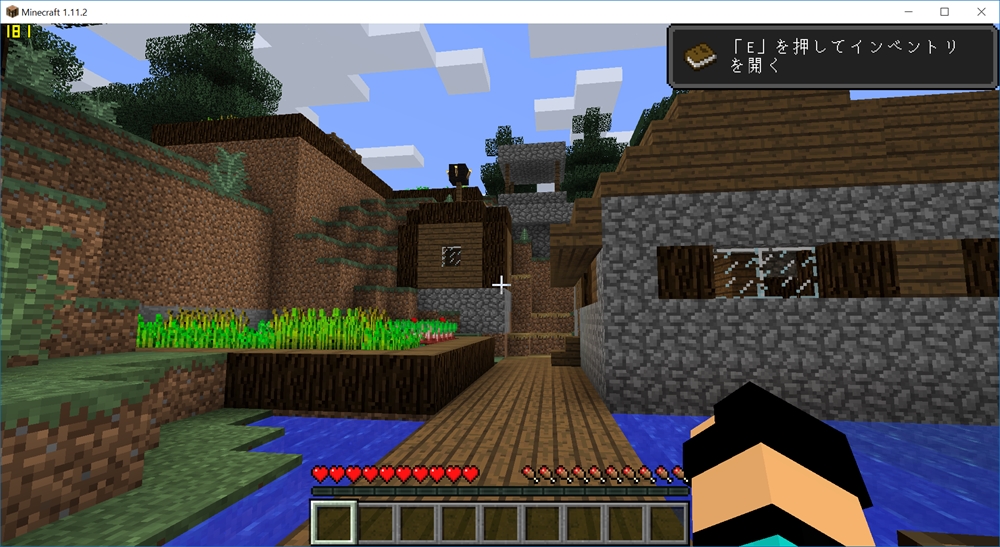
GTX1050とは言えマインクラフトはかなり余裕を持ってプレイする事が可能です。描画距離16でFPS値は181と出ていますが、200前後という印象です。
影MODも軽いのなら入れても問題無いかもしれません。Optifineを導入しなくてこれだけFPS値が稼げるのでかなり余裕と言えます。
オーバーウォッチ
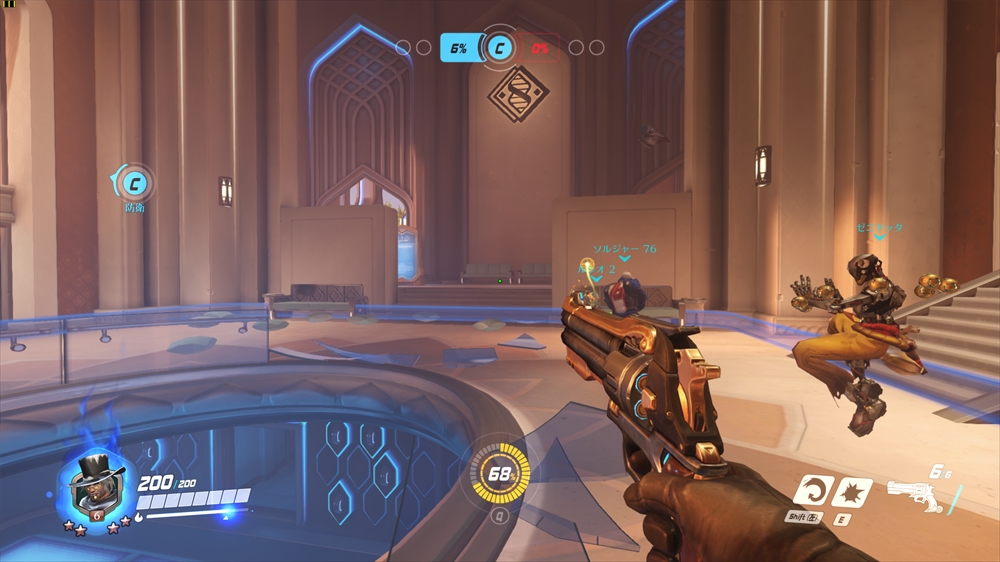
オーバーウォッチに関しては最低画質に設定しFPS値をとにかく稼ぐ設定にすると120~100FPS前後出ています。
なので、144Hzのゲーミングモニターで常用したいという方はGTX1060がおすすめですが、フルHDで60FPS以上しっかり出て快適にプレイ出来ればいいという方にはGTX1050でも十分にプレイする事が可能になります。
CS機と比較してもキーボード&マウス操作が可能になるのでキーボードとマウスが使いたいという方にはおすすめです。
三国志13
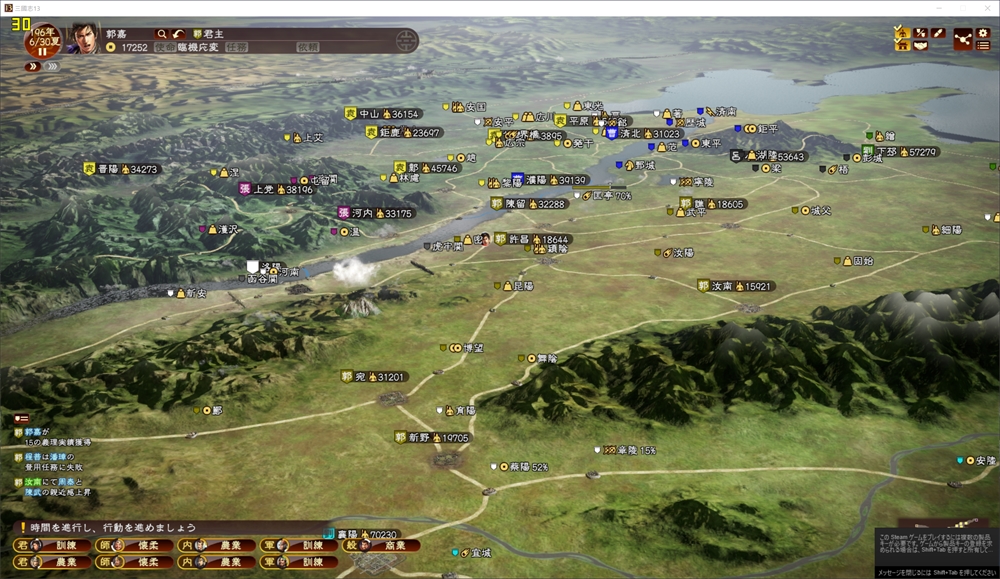
時事的なゲームソフトを入れるとシミュレーションゲームとしては鉄板の信長の野望シリーズや三国志シリーズがありますが、今回は三国志13PKの発売日が近いという事で三国志13を試しにプレイしてみました。
30FPS以上出ないゲームなので基本的にはFPS上限張り付きでプレイ可能です。解像度もPKではどうなるか分かりませんが、三国志13の場合はフルHD以上の解像度が選べないので最高設定で遊びましたが、全く問題ありません。
コーエーのシミュレーションゲームをSSD搭載で起動&ロード&セーブが早く、キーボードとマウス操作でサクサクプレイしたい方にもおすすめできます。
ウォッチドッグス2

以上3タイトルは長く遊べるタイトルですが、最新のゲームならどうなのか?というのも気になる所だと思います。さすがに厳しいかなと思いましたが、予想よりも快適にプレイ可能でした。
FPS値は40FPS前後という所ですが、CS機だと30FPSのゲームが多いのでそれよりも快適に遊べるという印象です。
60FPS以上を担保したいという方はこれよりも上の性能をおすすめしますが、家庭用ゲーム機より多少なりとも快適に遊べるならいいというスタンスであれば十分な性能を有しています。
まとめ
価格的にも余裕で10万円以下で、PCゲームをこれだけ堪能する事が可能なのは非常にメリットが多く、全体的なコストパフォーマンスが非常に高いと感じます。
もちろん上を見ればきりがありませんが、PCゲーム初心者の方にとってはスペックも高すぎず低すぎず丁度いいと感じる方も多そうです。
後はどんなジャンルのゲームをやるのか?という点でも変わってくると思いますが、マインクラフトをPC版でやりたい、オーバーウォッチをやりたいなど特定の目的があるのであればこの製品は非常におすすめできます。
カスタマイズに関してはゲームしかやらないという場合だとこの構成でも問題無いと思いますが(容量が足りなくなったら都度アンインストール運用)、それ以外もやるという事であればHDDを追加しておく方がいいかもしれません。
CPUに関してはゲームをする上で足かせになるほどのパフォーマンスの低下は感じないのでこの構成のままの方がコスパが高くていいかとは思いますが、ゲーム以外でクリエイター的な作業(ゲーム実況など)をしたりする場合にはCorei5に変更してもいいかもしれません。